Làm cách nào để sao chép định dạng ô đã chỉ định từ một ô sang các ô khác trong Excel?
Như chúng ta đã biết, Định dạng họa sĩ trong Excel giúp bạn dễ dàng sao chép định dạng của một ô và áp dụng nó cho ô khác. Và với cái này Định dạng họa sĩ, tất cả định dạng ô sẽ được sao chép sang các ô khác. Nếu bạn chỉ muốn sao chép một số định dạng ô cụ thể, chẳng hạn như phông chữ, kích thước văn bản, màu nền, bạn có thể làm như thế nào?
Sao chép tất cả định dạng ô từ ô này sang ô khác bằng Format Painter
Sao chép định dạng ô được chỉ định từ ô này sang ô khác với Kutools cho Excel
 Sao chép tất cả định dạng ô từ ô này sang ô khác bằng Format Painter
Sao chép tất cả định dạng ô từ ô này sang ô khác bằng Format Painter
Bạn có thể sử dụng Format Painter để nhanh chóng sao chép tất cả các định dạng của ô và áp dụng định dạng đó cho các ô khác. Làm như sau:
1. Chọn một ô có định dạng mà bạn muốn sao chép.
2. Nếu bạn chỉ muốn sao chép định dạng ô vào một ô hoặc dải ô, hãy bấm ![]() , di chuyển con trỏ đến phạm vi mà bạn muốn định dạng. Xem ảnh chụp màn hình:
, di chuyển con trỏ đến phạm vi mà bạn muốn định dạng. Xem ảnh chụp màn hình:
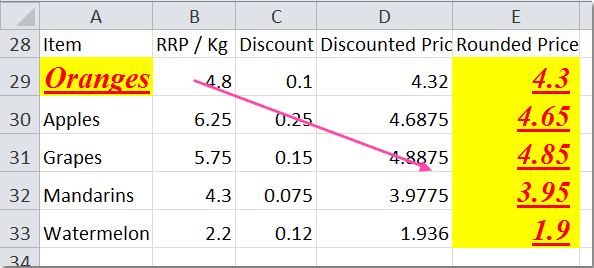
Nếu bạn muốn sao chép định dạng ô sang nhiều ô hoặc phạm vi, hãy bấm đúp vào ![]() và di chuyển con trỏ qua từng phạm vi mà bạn muốn định dạng từng phạm vi một. Nhấp chuột
và di chuyển con trỏ qua từng phạm vi mà bạn muốn định dạng từng phạm vi một. Nhấp chuột ![]() một lần nữa để hủy Format Painter khi bạn hoàn tất.
một lần nữa để hủy Format Painter khi bạn hoàn tất.

 Sao chép định dạng ô được chỉ định từ ô này sang ô khác với Kutools cho Excel
Sao chép định dạng ô được chỉ định từ ô này sang ô khác với Kutools cho Excel
Với Format Painter, tất cả các định dạng ô sẽ được sao chép, nhưng với Kutools cho Excel'S Sao chép định dạng ô, bạn chỉ có thể sao chép định dạng cụ thể mà bạn cần.
Kutools cho Excel bao gồm hơn 300 công cụ Excel tiện dụng. Dùng thử miễn phí không giới hạn trong 30 ngày. Lấy nó ngay.
1. Chọn một ô có định dạng mà bạn muốn sao chép.
2. Nhấp chuột Kutools > Công cụ định dạng > Sao chép định dạng ô, xem ảnh chụp màn hình:

3. Trong Sao chép định dạng ô hộp thoại, chỉ định các thuộc tính ô mà bạn muốn áp dụng cho các ô khác. Xem ảnh chụp màn hình:
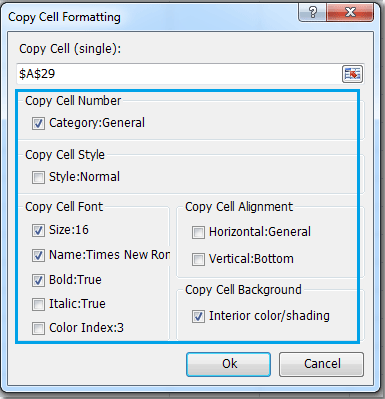
4. Sau đó nhấn vào OK, và chọn phạm vi bạn muốn áp dụng định dạng. Xem ảnh chụp màn hình:

5. Và sau đó nhấp vào OK, các thuộc tính ô cụ thể đã được áp dụng cho phạm vi.

Nhấp chuột Sao chép định dạng ô để biết thêm về tính năng này.
Công cụ năng suất văn phòng tốt nhất
Nâng cao kỹ năng Excel của bạn với Kutools for Excel và trải nghiệm hiệu quả hơn bao giờ hết. Kutools for Excel cung cấp hơn 300 tính năng nâng cao để tăng năng suất và tiết kiệm thời gian. Bấm vào đây để có được tính năng bạn cần nhất...

Tab Office mang lại giao diện Tab cho Office và giúp công việc của bạn trở nên dễ dàng hơn nhiều
- Cho phép chỉnh sửa và đọc theo thẻ trong Word, Excel, PowerPoint, Publisher, Access, Visio và Project.
- Mở và tạo nhiều tài liệu trong các tab mới của cùng một cửa sổ, thay vì trong các cửa sổ mới.
- Tăng 50% năng suất của bạn và giảm hàng trăm cú nhấp chuột cho bạn mỗi ngày!

